2015 OPEL AMPERA navigation system
[x] Cancel search: navigation systemPage 11 of 85
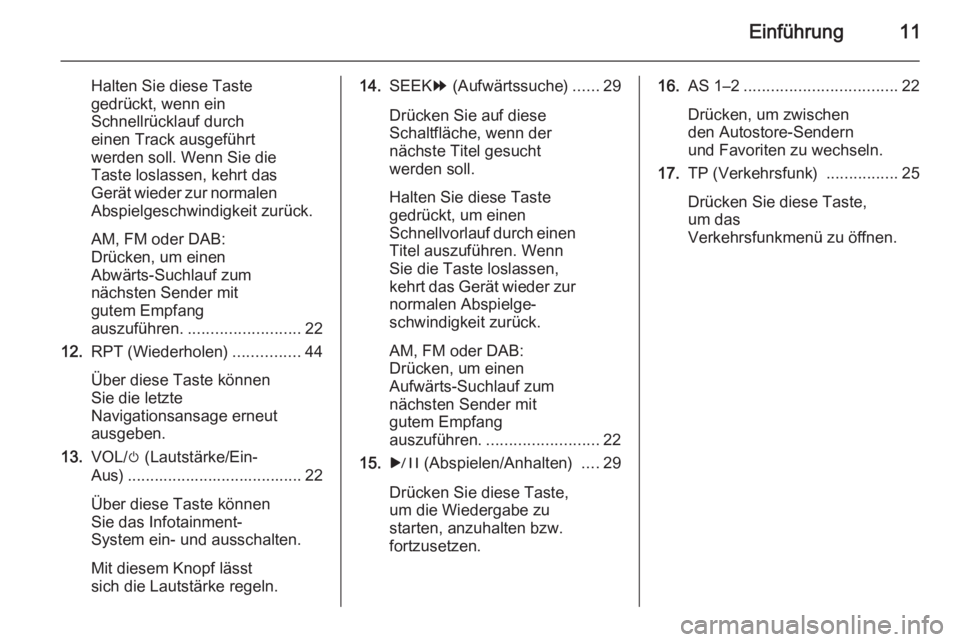
Einführung11
Halten Sie diese Taste
gedrückt, wenn ein
Schnellrücklauf durch
einen Track ausgeführt
werden soll. Wenn Sie die
Taste loslassen, kehrt das
Gerät wieder zur normalen Abspielgeschwindigkeit zurück.
AM, FM oder DAB:
Drücken, um einen
Abwärts-Suchlauf zum
nächsten Sender mit
gutem Empfang
auszuführen. ......................... 22
12. RPT (Wiederholen) ...............44
Über diese Taste können
Sie die letzte
Navigationsansage erneut
ausgeben.
13. VOL/ m (Lautstärke/Ein-
Aus) ....................................... 22
Über diese Taste können
Sie das Infotainment-
System ein- und ausschalten.
Mit diesem Knopf lässt
sich die Lautstärke regeln.14. SEEK [ (Aufwärtssuche) ......29
Drücken Sie auf diese
Schaltfläche, wenn der
nächste Titel gesucht
werden soll.
Halten Sie diese Taste
gedrückt, um einen
Schnellvorlauf durch einen
Titel auszuführen. Wenn
Sie die Taste loslassen,
kehrt das Gerät wieder zur
normalen Abspielge‐
schwindigkeit zurück.
AM, FM oder DAB:
Drücken, um einen
Aufwärts-Suchlauf zum
nächsten Sender mit
gutem Empfang
auszuführen. ......................... 22
15. r (Abspielen/Anhalten) ....29
Drücken Sie diese Taste,
um die Wiedergabe zu
starten, anzuhalten bzw.
fortzusetzen. 16. AS 1–2 .................................. 22
Drücken, um zwischen
den Autostore-Sendern
und Favoriten zu wechseln.
17. TP (Verkehrsfunk) ................25
Drücken Sie diese Taste,
um das
Verkehrsfunkmenü zu öffnen.
Page 14 of 85

14Grundsätzliche Bedienung
Homepage-Anpassung
Die erste Homepage kann angepasst
werden.
Hinzufügen von Bildschirmtasten:
1. Menü drücken.
2. Homepage anpassen drücken.
3. Drücken Sie eine Schaltfläche, um sie von der ersten
Homepage hinzuzufügen oder zu
entfernen. H zeigt an, dass sie
angezeigt wird. Auf Homepage 1
können maximal acht Schaltflä‐
chen angezeigt werden.
4. Fertig drücken.
Verschieben von Bildschirmtasten:
1. Sortieren drücken.
2. Drücken Sie ein Symbol, um es mit einem anderen Symbol nur
auf der ersten Homepage auszu‐
tauschen.
3. Fertig drücken.
Standardeinstellungen der
Homepage 1 wiederherstellen:
1. Menü drücken.
2. Homepage zurücksetzen
drücken.
3. Auf Ja oder Abbr. drücken.
Homepage Funktionen Die gedrückten Schaltflächen werden hervorgehoben, wenn eine Funktion
verfügbar ist.
Wenn das Fahrzeug rollt, sind ver‐
schiedene Funktionen ausgeschaltet.Zum Anzeigen der Seite der aktiven
Quelle drücken Sie auf die Bild‐
schirm-Schaltfläche Sie hören. Die
verfügbaren Quellen sind AM, FM,
DAB, CD, USB/iPod, Stitcher, Blue‐
tooth-Audio und AUX.
AM-FM Radio 3 22, CD-Player
3 29 und zusätzliche Geräte
3 36.
Bildschirmtaste Navigation drücken,
um eine Karte mit der aktuellen Fahr‐
zeugposition anzuzeigen. Navi‐
gationssystem 3 44, Karten 3 46,
Symboleübersicht 3 48 und Perso‐
nalisierung 3 18 verwenden.
Page 17 of 85

Grundsätzliche Bedienung17
Drücken Sie zum Zugreifen auf ein
angeschlossenes Zusatzgerät auf die
Bildschirm-Schaltfläche AUX.
Zusätzliche Geräte 3 36.
Bildschirmtaste Kurzinfo drücken, um
Informationen zur Audiowiedergabe anzuzeigen.
Kurzinfo , siehe unten.
Drücken Sie die Schaltfläche
Nachrichten (ausstattungsabhängig),
um den Posteingang für die Text‐
nachrichten anzuzeigen.
Textnachrichten 3 78.
Kurzinfo
Kurzinfo ermöglicht den Zugriff auf
Kurzinfos über Audio und Navigation.
Um auf die Infos zuzugreifen,
drücken Sie die Taste Kurzinfo auf
der Homepage oder INFO auf der
Blende. Je nach System und Verfüg‐
barkeit der Informationen sind be‐ stimmte Einträge unter Umständen
grau ausgeblendet/nicht verfügbar.
Audioinformationen : Zeigt Informatio‐
nen zur aktuellen Wiedergabe an.
Navigationsinfo : Zeigt Informationen
über die aktuelle Fahrzeugposition an.
Display säubern
Entfernen Sie mit einer weichen
Bürste Schmutz, der die Oberfläche
zerkratzen kann. Wischen Sie die
Hochglanzoberflächen oder Fahr‐
zeugdisplays mit einem Mikrofaser‐
tuch ab.
Keine Fensterreiniger oder Lösungs‐
mittel verwenden.
Hinweis
Bei Verwendung von scheuernden
Reinigungsmitteln könnten die Glas‐
flächen zerkratzt werden. Säubern
Sie die Glasfläche nur mit einem weichen Lappen und sprühen Sie
Reiniger nicht direkt auf das Infotain‐ ment System!
Hinweis
Keine Geräte mit Saughalterung am Display befestigen.
Page 20 of 85

20Grundsätzliche Bedienung
Navigations-Einstellungen
Über Einstellungen stehen Ihnen
mehrere Navigationssystemeinstel‐
lungen zur Verfügung.
Einige Optionen sind erst nach dem
Planen einer Route verfügbar.
Drücken Sie Navigations-
Einstellungen , um die Navigations‐
systemeinstellungen aufzurufen.
■ Sprachausgabe
■ Zielführungsmeldung
■ Gespeicherte Ziele löschen
■ Streckenaufzeichnung
Sprachausgabe
Das Menü Sprachausgabe ermög‐
licht Änderungen an den Sprachaus‐
gabefunktionen.
Navigations-Sprachausgabe
Wählen Sie die Taste Ein oder Aus,
um die Sprachanweisungen ein- bzw. auszuschalten, während Sie auf einer
geplanten Route fahren.Navigationsansage-Lautstärke
Wählen Sie Navigationsansage-
Lautstärke , um die Lautstärke der Na‐
vigationsansagen einzustellen.Zielführungsmeldung
Drücken, um das Anzeigen von Ziel‐
führungsmeldung -Popupfenstern auf
der Karte bzw. auf den Hauptbild‐
schirmen für z. B. Audio, Telefon usw.
anzuzeigen. Ein Häkchen zeigt an,
dass der entsprechende Modus akti‐
viert ist.
Gespeicherte Ziele löschen
Page 22 of 85
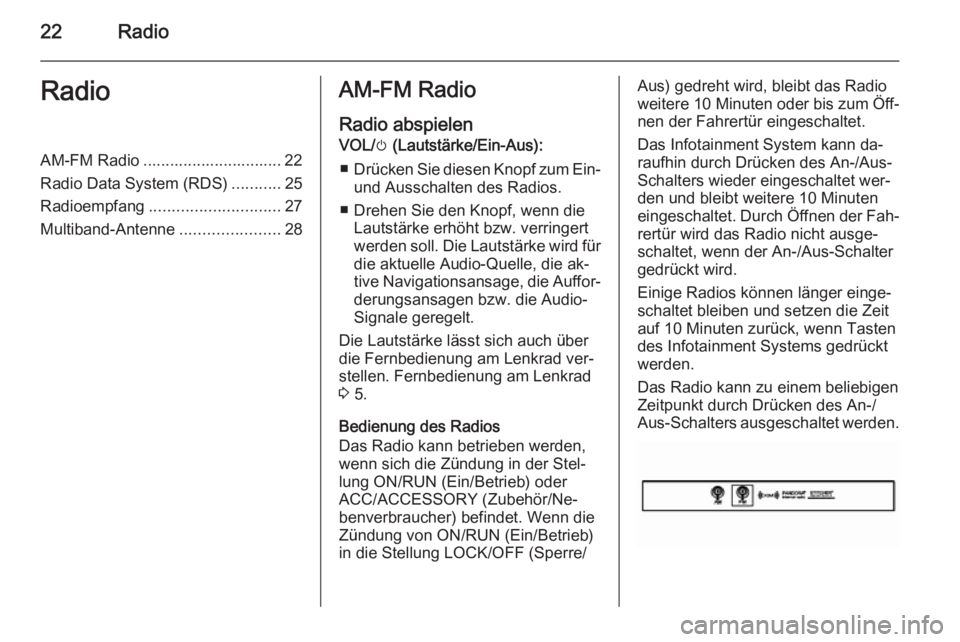
22RadioRadioAM-FM Radio ............................... 22
Radio Data System (RDS) ...........25
Radioempfang ............................. 27
Multiband-Antenne ......................28AM-FM Radio
Radio abspielen
VOL/ m (Lautstärke/Ein-Aus):
■ Drücken Sie diesen Knopf zum Ein-
und Ausschalten des Radios.
■ Drehen Sie den Knopf, wenn die Lautstärke erhöht bzw. verringert
werden soll. Die Lautstärke wird für die aktuelle Audio-Quelle, die ak‐tive Navigationsansage, die Auffor‐
derungsansagen bzw. die Audio-
Signale geregelt.
Die Lautstärke lässt sich auch über
die Fernbedienung am Lenkrad ver‐
stellen. Fernbedienung am Lenkrad
3 5.
Bedienung des Radios
Das Radio kann betrieben werden,
wenn sich die Zündung in der Stel‐
lung ON/RUN (Ein/Betrieb) oder
ACC/ACCESSORY (Zubehör/Ne‐
benverbraucher) befindet. Wenn die
Zündung von ON/RUN (Ein/Betrieb)
in die Stellung LOCK/OFF (Sperre/Aus) gedreht wird, bleibt das Radio
weitere 10 Minuten oder bis zum Öff‐
nen der Fahrertür eingeschaltet.
Das Infotainment System kann da‐
raufhin durch Drücken des An-/Aus-
Schalters wieder eingeschaltet wer‐
den und bleibt weitere 10 Minuten
eingeschaltet. Durch Öffnen der Fah‐
rertür wird das Radio nicht ausge‐
schaltet, wenn der An-/Aus-Schalter
gedrückt wird.
Einige Radios können länger einge‐
schaltet bleiben und setzen die Zeit
auf 10 Minuten zurück, wenn Tasten des Infotainment Systems gedrückt
werden.
Das Radio kann zu einem beliebigen
Zeitpunkt durch Drücken des An-/
Aus-Schalters ausgeschaltet werden.
Page 25 of 85
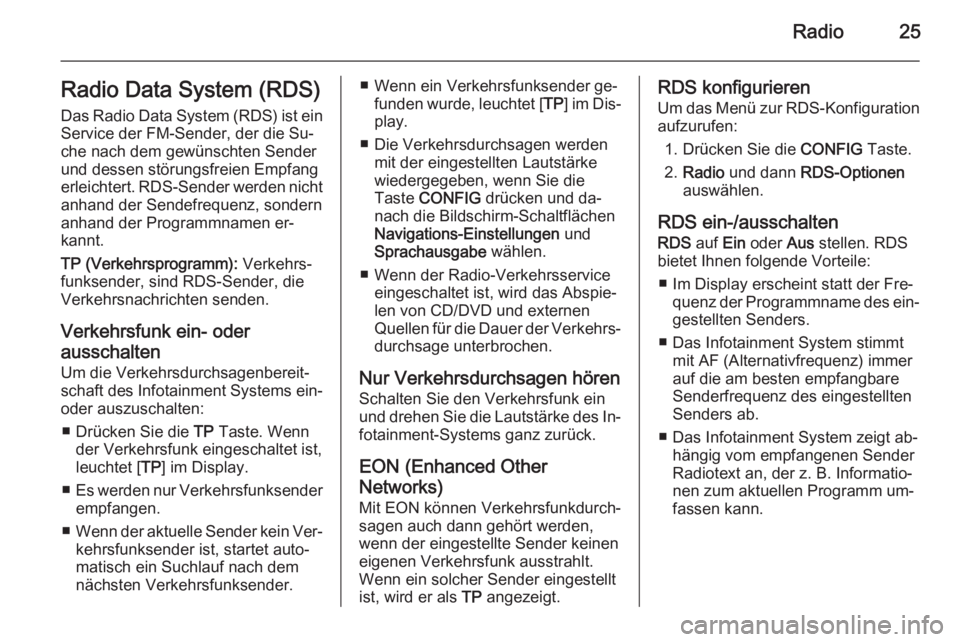
Radio25Radio Data System (RDS)
Das Radio Data System (RDS) ist ein
Service der FM-Sender, der die Su‐
che nach dem gewünschten Sender
und dessen störungsfreien Empfang
erleichtert. RDS-Sender werden nicht
anhand der Sendefrequenz, sondern
anhand der Programmnamen er‐
kannt.
TP (Verkehrsprogramm): Verkehrs‐
funksender, sind RDS-Sender, die
Verkehrsnachrichten senden.
Verkehrsfunk ein- oder
ausschalten Um die Verkehrsdurchsagenbereit‐
schaft des Infotainment Systems ein- oder auszuschalten:
■ Drücken Sie die TP Taste. Wenn
der Verkehrsfunk eingeschaltet ist, leuchtet [ TP] im Display.
■ Es werden nur Verkehrsfunksender
empfangen.
■ Wenn der aktuelle Sender kein Ver‐
kehrsfunksender ist, startet auto‐
matisch ein Suchlauf nach dem
nächsten Verkehrsfunksender.■ Wenn ein Verkehrsfunksender ge‐ funden wurde, leuchtet [ TP] im Dis‐
play.
■ Die Verkehrsdurchsagen werden mit der eingestellten Lautstärke
wiedergegeben, wenn Sie die
Taste CONFIG drücken und da‐
nach die Bildschirm-Schaltflächen
Navigations-Einstellungen und
Sprachausgabe wählen.
■ Wenn der Radio-Verkehrsservice eingeschaltet ist, wird das Abspie‐
len von CD/DVD und externen
Quellen für die Dauer der Verkehrs‐ durchsage unterbrochen.
Nur Verkehrsdurchsagen hören
Schalten Sie den Verkehrsfunk ein
und drehen Sie die Lautstärke des In‐ fotainment-Systems ganz zurück.
EON (Enhanced Other
Networks)
Mit EON können Verkehrsfunkdurch‐
sagen auch dann gehört werden,
wenn der eingestellte Sender keinen
eigenen Verkehrsfunk ausstrahlt.
Wenn ein solcher Sender eingestellt
ist, wird er als TP angezeigt.RDS konfigurieren
Um das Menü zur RDS-Konfiguration aufzurufen:
1. Drücken Sie die CONFIG Taste.
2. Radio und dann RDS-Optionen
auswählen.
RDS ein-/ausschalten
RDS auf Ein oder Aus stellen. RDS
bietet Ihnen folgende Vorteile:
■ Im Display erscheint statt der Fre‐ quenz der Programmname des ein‐gestellten Senders.
■ Das Infotainment System stimmt mit AF (Alternativfrequenz) immer
auf die am besten empfangbare
Senderfrequenz des eingestellten
Senders ab.
■ Das Infotainment System zeigt ab‐ hängig vom empfangenen Sender
Radiotext an, der z. B. Informatio‐ nen zum aktuellen Programm um‐
fassen kann.
Page 34 of 85
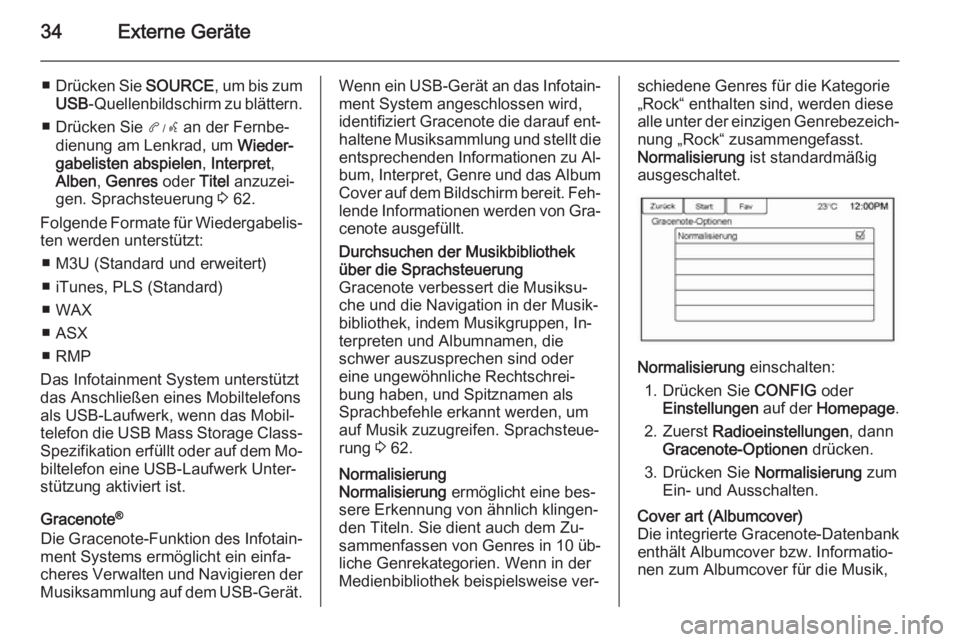
34Externe Geräte
■Drücken Sie SOURCE, um bis zum
USB -Quellenbildschirm zu blättern.
■ Drücken Sie 3 an der Fernbe‐
dienung am Lenkrad, um Wieder‐
gabelisten abspielen , Interpret ,
Alben , Genres oder Titel anzuzei‐
gen. Sprachsteuerung 3 62.
Folgende Formate für Wiedergabelis‐
ten werden unterstützt:
■ M3U (Standard und erweitert)
■ iTunes, PLS (Standard)
■ WAX
■ ASX
■ RMP
Das Infotainment System unterstützt
das Anschließen eines Mobiltelefons
als USB-Laufwerk, wenn das Mobil‐ telefon die USB Mass Storage Class-
Spezifikation erfüllt oder auf dem Mo‐ biltelefon eine USB-Laufwerk Unter‐
stützung aktiviert ist.
Gracenote ®
Die Gracenote-Funktion des Infotain‐
ment Systems ermöglicht ein einfa‐
cheres Verwalten und Navigieren der Musiksammlung auf dem USB-Gerät.Wenn ein USB-Gerät an das Infotain‐
ment System angeschlossen wird,
identifiziert Gracenote die darauf ent‐ haltene Musiksammlung und stellt die
entsprechenden Informationen zu Al‐
bum, Interpret, Genre und das Album Cover auf dem Bildschirm bereit. Feh‐
lende Informationen werden von Gra‐
cenote ausgefüllt.Durchsuchen der Musikbibliothek
über die Sprachsteuerung
Gracenote verbessert die Musiksu‐
che und die Navigation in der Musik‐
bibliothek, indem Musikgruppen, In‐
terpreten und Albumnamen, die
schwer auszusprechen sind oder
eine ungewöhnliche Rechtschrei‐
bung haben, und Spitznamen als
Sprachbefehle erkannt werden, um
auf Musik zuzugreifen. Sprachsteue‐
rung 3 62.Normalisierung
Normalisierung ermöglicht eine bes‐
sere Erkennung von ähnlich klingen‐
den Titeln. Sie dient auch dem Zu‐
sammenfassen von Genres in 10 üb‐ liche Genrekategorien. Wenn in der
Medienbibliothek beispielsweise ver‐schiedene Genres für die Kategorie
„Rock“ enthalten sind, werden diese alle unter der einzigen Genrebezeich‐ nung „Rock“ zusammengefasst.
Normalisierung ist standardmäßig
ausgeschaltet.
Normalisierung einschalten:
1. Drücken Sie CONFIG oder
Einstellungen auf der Homepage .
2. Zuerst Radioeinstellungen , dann
Gracenote-Optionen drücken.
3. Drücken Sie Normalisierung zum
Ein- und Ausschalten.
Cover art (Albumcover)
Die integrierte Gracenote-Datenbank
enthält Albumcover bzw. Informatio‐
nen zum Albumcover für die Musik,
Page 44 of 85
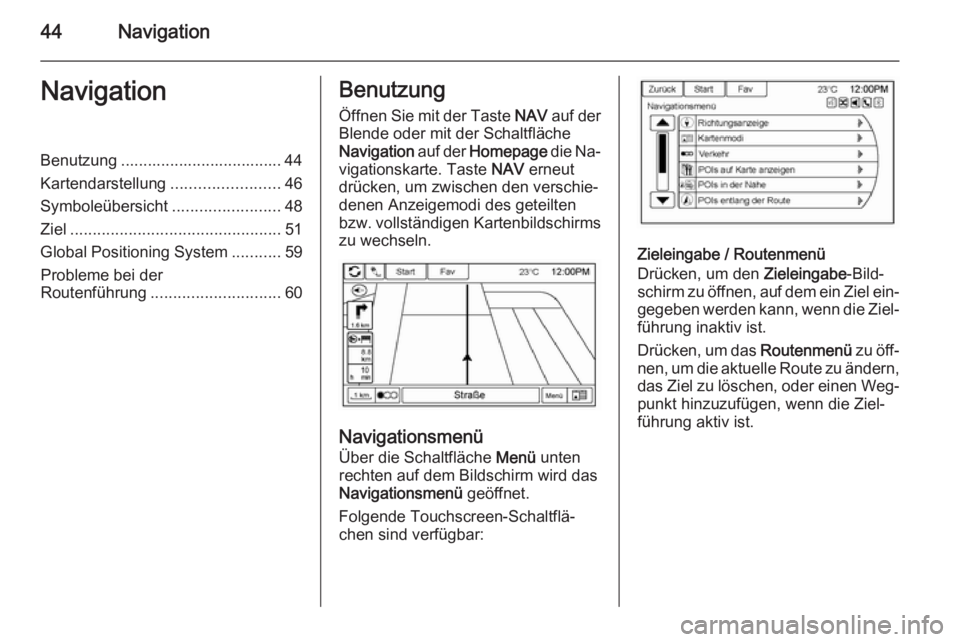
44NavigationNavigationBenutzung .................................... 44
Kartendarstellung ........................46
Symboleübersicht ........................48
Ziel ............................................... 51
Global Positioning System ...........59
Probleme bei der
Routenführung ............................. 60Benutzung
Öffnen Sie mit der Taste NAV auf der
Blende oder mit der Schaltfläche Navigation auf der Homepage die Na‐
vigationskarte. Taste NAV erneut
drücken, um zwischen den verschie‐ denen Anzeigemodi des geteilten
bzw. vollständigen Kartenbildschirms zu wechseln.
Navigationsmenü
Über die Schaltfläche Menü unten
rechten auf dem Bildschirm wird das Navigationsmenü geöffnet.
Folgende Touchscreen-Schaltflä‐
chen sind verfügbar:
Zieleingabe / Routenmenü
Drücken, um den Zieleingabe-Bild‐
schirm zu öffnen, auf dem ein Ziel ein‐ gegeben werden kann, wenn die Ziel‐
führung inaktiv ist.
Drücken, um das Routenmenü zu öff‐
nen, um die aktuelle Route zu ändern, das Ziel zu löschen, oder einen Weg‐ punkt hinzuzufügen, wenn die Ziel‐
führung aktiv ist.